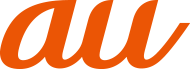File Commander
File Commanderを利用する
「File Commander」 を利用してデータのコピー/移動などができます。
1
ホーム画面→[基本機能]→[File Commander]→[続行]→[広告を表示しながら利用し続ける]
File Commanderのホーム画面が表示されます。
初めて利用するときは、 「利用許諾」 の同意画面で内容を確認し、 「続行」 をタップしてください。
File Commanderのホーム画面が表示されない場合は、 画面左上の 「
 」 をタップ→[ホーム]と操作します。
」 をタップ→[ホーム]と操作します。
2
[写真]/[ミュージック]/[ビデオ]/[ドキュメント]/[ダウンロード]/[ファイルを変換する]/[ごみ箱]/[お気に入り]/[PCファイル転送]/[画面の共有]→フォルダを選択
「
 」 をタップするとカテゴリーの追加や削除ができます。
」 をタップするとカテゴリーの追加や削除ができます。
3
コピー/移動するファイルをロングタッチ→[ (コピー)]/[
(コピー)]/[ (切り取り)]
(切り取り)]
4
コピー/移動先を表示→[ (貼り付け)]
(貼り付け)]
アンケート
この情報は役に立ちましたか?
評価にご協力ください。
この情報は役に立ちましたか?
評価にご協力ください。